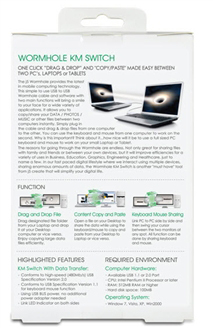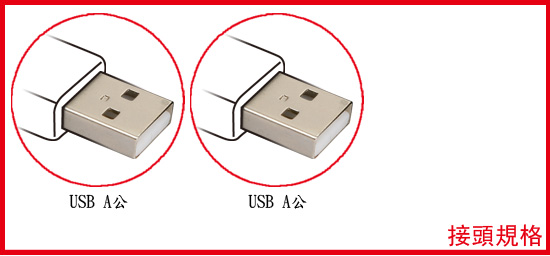首頁 首頁  週邊耗材 週邊耗材  線材.接頭.工具
線材.接頭.工具  j5 create
j5 create  USB/IEEE1394/Thunderbolt-線材.接頭
USB/IEEE1394/Thunderbolt-線材.接頭
|

|
| |
 |
|
j5 create Wormhole KM Switch 蟲洞穿梭 JUC100 USB資料傳輸線 2.0 A公-A公
|
 |
 放 大 原圖
上列圖示可能因共同外觀而共用圖示,有Sample字樣者為類別圖式,並非產品圖式。
放 大 原圖
上列圖示可能因共同外觀而共用圖示,有Sample字樣者為類別圖式,並非產品圖式。
|
| ‧產品特色 |
Wormhole KM Switch蟲洞穿梭,USB 2.0資料對傳線/資料共享線,A公-A公,線長1.8米(m)公尺,可在兩部筆電/電腦USB訊號之間進行同步及傳輸資料,並跨作業系統跨螢幕在兩部筆電/電腦作滑鼠&鍵盤&光碟機&資料共享及系統剪貼簿共享,USB供電,隨插即用(09-KJC100)
|
|
|
|
|
|
 |
|
|
|
【特色介紹】
- 一組鍵盤和滑鼠,就可操作兩部電腦和檔案傳輸、及剪貼簿功能。
- 可用於Windows 不同作業平台的二台電腦。
- 筆電、桌機、平板電腦皆可使用。
- 兩台電腦間檔案傳輸,直接用滑鼠拖檔案或使用複製/貼上。
- 隨插即用,不需任何光碟安裝,已內建驅動。
- USB 2.0高速傳輸規格480Mbp/s。
- 支援Win 7 / Vista / XP / 2000 SP3 (32-bit or 64-bit)。
- 台灣製造,品質保證。
- 含主體線長190cm。
【產品介紹】
USB 線二端各插上一台電腦,讓裡面內建的軟體開起,只要一組滑鼠和鍵盤,就可操作兩部電腦,分享鍵盤、滑鼠和檔案傳輸、及剪貼簿功能。
兩台電腦間可以直接用拖放的方式複製檔案,以及使用複製/貼上。
非常適合文書處理、編輯, 讓您更輕鬆成為有效率又專業的商務達人。
影片檔上傳You tube 連結
http://www.youtube.com/watch?v=g9BGpGxpECQ
現在就讓我們一起來體驗Wormhole KM Switch 帶來的有趣、便利且人性化的功能。
軟體使用說明: 在工具列右下方會出現Wormhole KM Switch功能圖示 ,可設定軟體功能。
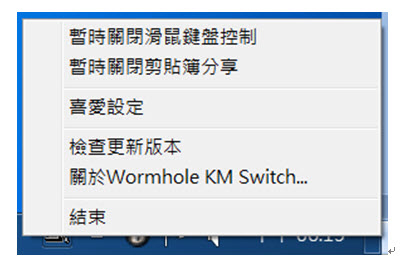
喜愛設定: 在開始使用Wormhole KM Switch,可根據您個人的操作習慣來更改設定
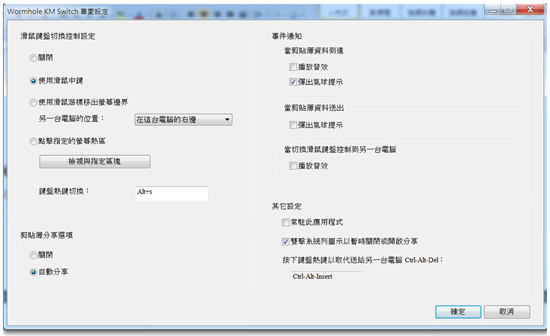
檢查更新版本: 此功能提供您最新軟體版本的訊息,如有更新版本 ,可直接線上更新
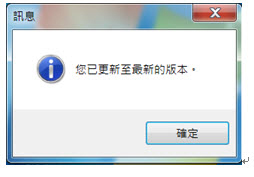
鍵盤滑鼠分享
切換滑鼠至另一台電腦
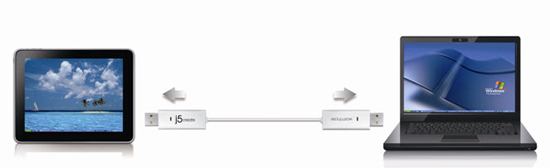
在喜愛設定裡選擇?使用滑鼠游標移出螢幕邊界>在這台電腦的左邊?
滑鼠游標將移出本電腦的螢幕左邊邊界,滑鼠游標會馬上出現在左邊的電腦上,並且可以使用同一隻滑鼠來控制另一台電腦。滑鼠游標反方向移回,即可操作原始電腦。
- 使用滑鼠中鍵
按壓滑鼠中鍵一次即切換滑鼠鍵盤控制權到另一台電腦,再按壓滑鼠中鍵一次即回到本電腦。
- 切換鍵盤的使用至另一台電腦
使用原先電腦的鍵盤可編輯、輸入文字至另一台電腦
※ 鍵盤控制將會跟隨滑鼠游標

使用滑鼠游標移至第二台電腦,開啟任何編輯軟體如Word, Excel, PowerPoint等等,並使用第一台電腦的鍵盤編輯軟體輸入文字。*當鍵盤滑鼠游標移置到另一台電腦時,另一台電腦工具列上的圖示將會變為( ) )
剪貼簿功能分享: 此選項提供您關閉或自動分享剪貼簿功能。使用單一的鍵盤滑鼠便能在兩台電腦間,輕鬆地使用複製」、「貼上」的功能,並進行資料分享。

- 開啟檔案並選取所需的文字或圖片, 按滑鼠右鍵選擇?複製?。
- 移動游標至第二台電腦並開啟目標檔案
- 移動滑鼠游標至想放置文字或圖片,按滑鼠右鍵選擇?貼上?
*圖示將隨著狀態不同而改變圖示,例如:當接收到另外一台電腦所傳送過來的剪貼簿資料時,工具列上圖示將變更為
透過鍵盤滑鼠共享的功能,輕鬆兩台電腦之間的分享檔案,只需透過簡單的拖放檔案或資料夾,便可完成兩台電腦間的檔案傳輸。

除了使用滑鼠拖放檔案方式,您還能使用下列方式來進行兩台電腦間的檔案傳輸
複製 & 貼上:
- 右鍵點選您欲複製的檔案,選單中點選複製。
- 移動滑鼠游標到另一台電腦上。
- 移動滑鼠游標到您欲置放檔案的目錄位置,右鍵選單中點選貼上。
鍵盤快速鍵功能:電腦上選取檔案後利用快速鍵
- 點選您欲複製的檔案,鍵盤中輸入[Ctrl+C]。
- 移動滑鼠游標到另一台電腦上。
- 移動滑鼠游標到您欲置放檔案的目錄位置,輸入[Ctrl+V]即可複製完成。

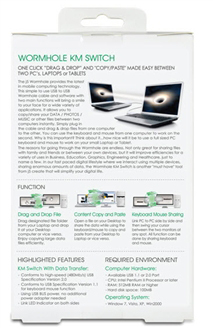
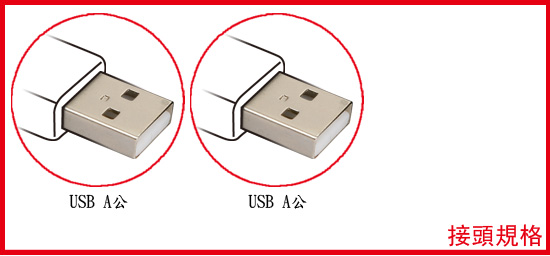
|
|
|
|
|
 |
| ‧產品介紹 |
| 廠牌 |
j5 create |
| USB 2.0線體 |
約1.8M
|
| 主體尺寸 |
長57.5 mm x 寬18mm x 高10mm |
| 重量 |
大約 35 公克(包含 1.8 m 線體)
|
| LED |
兩邊藍色LED 指示燈
|
| 包裝內容 |
Wormhole KM Switch (JUC100)
中文說明書
快速安裝手冊 |
| 系統建議需求 |
作業系統:Microsoft Windows 2000 SP3 / XP / Vista /Win 7(32-bit or 64-bit) Compatible
處理器:Intel Pentium II Processor 或以上規格
記憶體:512 MB或更高的容量
硬碟空間:至少100 MB
USB埠(建議USB2.0規格) |
| 保固 |
原廠2年 |
|
 |
 |
| 本項產品之品牌,商標,以及相關權利皆屬於原業主之財產。上列商品規格僅供參考以原廠提供資訊為準。上列商品內容若因供應商變更外觀、內附配件、及規格更改恕不通知。若您發現有疑問的商品請洽客服部。 |
| |
 |
| |















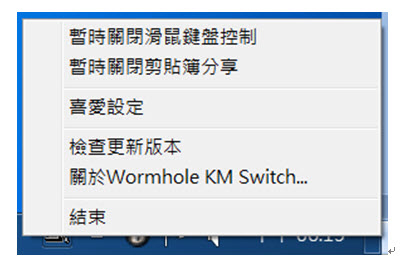
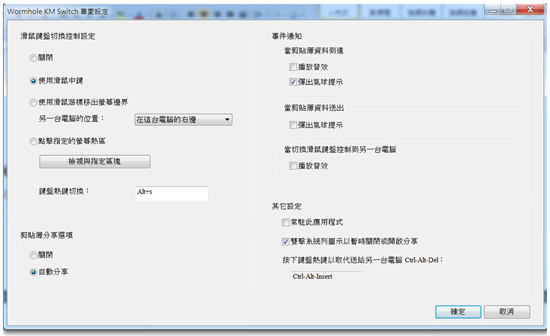
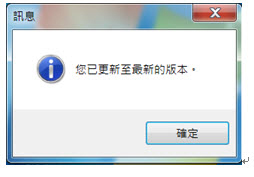
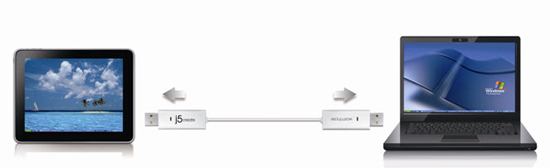

 )
)